Samsung GT-I9205 User Manual
Browse online or download User Manual for Smartphones Samsung GT-I9205. Samsung GT-I9205 Manual de usuario
- Page / 135
- Table of contents
- BOOKMARKS
- Manual de usuario 1
- Acerca de este manual 2
- Iconos instructivos 3
- Copyright 3
- Marcas comerciales 4
- Contenido 5
- Botones / Teclas 8
- Contenido de la caja 9
- Para comenzar 10
- Cargar la batería 13
- Reducir el consumo de batería 15
- Retirar la tarjeta de memoria 16
- Al sujetar el dispositivo 18
- Ajustar el volumen 18
- Cambiar al modo Silencio 18
- Nociones básicas 19
- Usar la pantalla táctil 20
- Gestos con el dedo 21
- Doble pulsación 22
- Deslizar 22
- Pellizcar 22
- Movimientos de control 23
- Levantar 24
- Desplazar para mover 25
- Mover por imagen 25
- Inclinar 26
- Movimiento con la palma 27
- Air View 28
- Activar la Multiwindow 29
- Notificaciones 30
- Pantalla de inicio 31
- Organizar los paneles 32
- Definir un fondo de pantalla 33
- Utilizar los widgets 33
- Pantalla de bloqueo 34
- Utilizar las aplicaciones 35
- Pantalla de aplicaciones 35
- Instalar aplicaciones 36
- Desinstalar aplicaciones 36
- Introducir texto 37
- Introducir texto por voz 38
- Conectarse a una red Wi-Fi 39
- Configurar cuentas 40
- Transferir archivos 41
- Proteger el dispositivo 42
- Definir un patrón 43
- Definir un PIN 43
- Definir una contraseña 43
- Actualizar el dispositivo 44
- Comunicación 45
- Buscar contactos 46
- Durante una llamada 46
- Restricción de llamadas 47
- Añadir contactos 47
- Ver registros de llamadas 47
- Números de marcación fija 47
- Recibir llamadas 48
- Finalizar una llamada 49
- Videollamadas 49
- Intercambiar imágenes 50
- Contactos 51
- Mostrar contactos 52
- Mover contactos 52
- Importar y exportar contactos 53
- Contactos favoritos 53
- Grupos de contactos 54
- Tarjeta de negocios 54
- Mensajes 55
- Correo electrónico 56
- Enviar mensajes programados 57
- Leer mensajes 57
- Google Mail 58
- Hangouts 59
- Redes e Internet 61
- Compartir páginas web 62
- Ver páginas web 62
- Abrir una página nueva 62
- Screen Mirroring 64
- Samsung Link 65
- Group Play 66
- Unirse a Group Play 67
- Conectarse a un televisor 69
- Ver la televisión 69
- Recursos multimedia 70
- Crear listas de reproducción 71
- Sacar fotos 72
- Modo de disparo 73
- Grabar vídeos 74
- Aumentar y reducir el zoom 75
- Compartir disparo 75
- Accesos directos 77
- Ver imágenes 78
- Reproducir vídeos 78
- Editar imágenes 79
- Modificar imágenes 80
- Imágenes favoritas 80
- Eliminar imágenes 80
- Compartir imágenes 80
- Story Album 81
- Ver Story Album 82
- Eliminar vídeos 83
- Compartir vídeos 83
- Usar Popup Video 84
- Comprar vídeos 84
- Ver vídeos 84
- Cargar vídeos 84
- Tiendas de aplicaciones y 85
- Samsung Apps (GALAXY Apps) 86
- Play Music 86
- Play Books 87
- Play Games 87
- Play Movies 87
- Play Kiosco 87
- Utilidades 88
- Examinar las notas 89
- Ver una nota 90
- Calendario 91
- Adjuntar notas a una fecha 92
- Cambiar el tipo de calendario 93
- Buscar eventos 93
- Eliminar eventos 93
- Compartir eventos 93
- Sincronizar con Dropbox 95
- Configurar alarmas 96
- Reloj mundial 97
- Cuenta atrás 97
- Despertador 97
- Calculadora 98
- S Translator 98
- Grabadora de voz 99
- Administrar notas de voz 100
- Modo Manos libres 101
- Navegar en el dispositivo 101
- Búsqueda por voz 102
- Mis Archivos 103
- Descargas 103
- TripAdvisor 104
- Viajes e información local 105
- Sobre de los ajustes 106
- Conexiones 106
- Bluetooth 107
- Uso de datos 107
- Más redes 108
- Dispositivos cercanos 109
- Mi dispositivo 110
- Pantalla 111
- Indicador LED 112
- Modo de pantalla de inicio 113
- Llamadas 113
- Modo de bloqueo 116
- Modo de manos libres 116
- Asistencia de seguridad 116
- Ahorro de energía 117
- Accesorios 117
- Accesibilidad 117
- Operación con una mano 119
- Idioma e introducción 119
- Predeterminado 120
- Teclado Samsung 120
- Dictado por voz de Google 121
- Búsqueda de voz 121
- Opciones texto a voz 121
- Movimientos y gestos 122
- Smart screen 123
- Air view 123
- Control de voz 123
- Añadir cuenta 123
- Ubicación 124
- Seguridad 125
- Administrador de aplicaciones 126
- Aplicaciones predetermin 126
- Almacenamiento 127
- Fecha y hora 127
- Ajustes de Google 128
- Solución de problemas 129
- No se puede llamar 130
- El dispositivo se calienta 132
Summary of Contents
www.samsung.comManual de usuarioGT-I9205
Para comenzar10Insertar la tarjeta SIM o USIM y la bateríaInserte la tarjeta SIM o USIM que le suministró su proveedor de servicios de telefonía móvil
Utilidades100Administrar notas de vozEn la lista de notas de voz, pulse y seleccione una de las siguientes opciones:•Compartir: selecciona las nota
Utilidades101Sugerencias para conseguir un mejor reconocimiento de voz:•Hable con claridad.•Hable en lugares silenciosos.•No use palabras ofensivas
Utilidades102Alcance de la búsquedaPara seleccionar las aplicaciones en las cuales quiera buscar, pulse → Ajustes → Búsqueda en teléfono, y después
Utilidades103Mis ArchivosUse esta aplicación para acceder a todo tipo de archivos almacenados en el dispositivo, incluyendo imágenes, vídeos, cancione
Utilidades104TripAdvisorUse esta aplicación para obtener información de viajes tales como destinos u hoteles. También podrá reservar una habitación y
105Viajes e información localMapsUse esta aplicación para ver la ubicación del dispositivo, buscar lugares u obtener direcciones.Pulse Maps en la pant
106AjustesSobre de los ajustesUse esta aplicación para configurar el dispositivo, configurar opciones de las aplicaciones y añadir cuentas.Pulse Ajust
Ajustes107Configurar las notificaciones de redEl dispositivo puede detectar redes Wi-Fi abiertas y mostrar un icono en la barra de estado para avisarl
Ajustes108•Sincronización automática de datos: configura el dispositivo para sincronizar los contactos, el calendario, el correo electrónico, los mar
Ajustes109Tethering y Zona Wi-Fi•Mobile hotspot: usa la zona Wi-Fi para compartir la conexión de red móvil del dispositivo con ordenadores u otros di
Para comenzar113 Empuje la tarjeta SIM o USIM dentro de la ranura hasta que quede fija en su lugar.•No retire la cinta protectora que cubre la antena
Ajustes110Screen MirroringActive la función para compartir la pantalla con otras personas.Mi dispositivoPantalla de bloqueoCambia los ajustes de la pa
Ajustes111•Efecto de desbloqueo: selecciona un efecto cuando desbloquea la pantalla.•Texto de ayuda: configura el dispositivo para que muestre el te
Ajustes112•Brillo: define el nivel de brillo de la pantalla.•Girar automáticamente la pantalla: define el contenido para que gire automáticamente al
Ajustes113•Notificaciones: selecciona una melodía para reconocer los eventos, como mensajes entrantes y llamadas perdidas.•Vibrar cuando suene: conf
Ajustes114•Respuesta/finalización llamadas:–La tecla de inicio contesta llamadas: configura el dispositivo para que responda una llamada entrante al
Ajustes115•Ajustes adicionales:–ID de llamante: muestra su identificador de llamadas a los interlocutores para las llamadas salientes.–Desvío de ll
Ajustes116•Servicio buzón de voz: selecciona o establece el proveedor de servicios para el correo de voz.•Ajustes de buzón de voz: introduce un núme
Ajustes117Ahorro de energíaActive el modo Ahorro de energía y cambie los ajustes correspondientes.•Rendimiento de CPU: configura el dispositivo para
Ajustes118•Respuesta/finalización llamadas:–La tecla de inicio contesta llamadas: configura el dispositivo para que responda una llamada entrante al
Ajustes119•Audio mono: activa el sonido monofónico cuando escucha audio con un auricular.•Desactivar todos sonidos: silencia todos los sonidos del d
Para comenzar12Retirar la tarjeta SIM o USIM y la batería1 Retire la tapa posterior.2 Retire la batería.3 Saque la tarjeta SIM o USIM.Para extraer la
Ajustes120PredeterminadoSeleccione un tipo de teclado predeterminado para la introducción de texto.Teclado SamsungPara cambiar los ajustes del teclado
Ajustes121Dictado por voz de GooglePara cambiar los ajustes de entrada de voz, pulse .•Elegir idiomas de introducción: selecciona los idiomas de ent
Ajustes122Velocidad del cursorAjuste la velocidad de cursor para el ratón o el panel táctil conectados al dispositivo.Movimientos y gestosActive la fu
Ajustes123Smart screen•Smart stay: configura el dispositivo para que evite que se apague la retroiluminación de la pantalla mientras la mira.Air view
Ajustes124CloudCambie los ajustes para la sincronización de datos o archivos con su Samsung account o el servicio de almacenamiento en la nube de Drop
Ajustes125SeguridadCambie los ajustes para proteger el dispositivo y la tarjeta SIM o USIM.•Cifrar dispositivo: defina una contraseña para cifrar los
Ajustes126•Fuentes desconocidas: instala aplicaciones desde cualquier fuente. Si no selecciona esta opción, solo podrá descargar aplicaciones de Play
Ajustes127BateríaVea la energía consumida por el dispositivo.AlmacenamientoVea información sobre el dispositivo y la tarjeta de memoria, o formatee un
Ajustes128Acerca del dispositivoAcceda a información del dispositivo y actualice el software.Ajustes de GoogleUse esta aplicación para configurar algu
129Solución de problemasAntes de comunicarse con el Servicio de Atención Técnica (SAT) de Samsung, intente las siguientes soluciones. Algunas situacio
Para comenzar13Cargar la bateríaUse el cargador para cargar la batería antes de usarlo por primera vez. También podrá usar un ordenador para cargar la
Solución de problemas130La pantalla táctil responde de forma lenta o inadecuada•Si coloca una cubierta protectora o accesorios opcionales en la panta
Solución de problemas131Se escuchan ecos durante las llamadasAjuste el volumen pulsando el botón Volumen o cambie de ubicación.Las redes móviles o Int
Solución de problemas132El dispositivo se calientaEl dispositivo puede estar caliente al tacto cuando se utilizan aplicaciones durante períodos prolon
Solución de problemas133•El dispositivo admite fotos y vídeos hechos con el dispositivo. Las fotos y los vídeos hechos con otros dispositivos podrían
Solución de problemas134Se han perdido los datos almacenados en el dispositivoHaga siempre copias de seguridad de todos los datos importantes guardado
Spanish. 10/2014. Rev.1.0Parte del contenido podrá variar en su dispositivo, según la región, el proveedor de servicios o la versión del software, y e
Para comenzar14•Puede utilizar el dispositivo mientras se está cargando, pero esto puede provocar que tarde más en cargarse por completo.•Si el disp
Para comenzar15Reducir el consumo de bateríaEl dispositivo ofrece opciones que ayudan a ahorrar batería. Al personalizar estas opciones y desactivar l
Para comenzar161 Retire la tapa posterior.2 Inserte una tarjeta de memoria de manera que el chip quede orientado hacia abajo.3 Empuje la tarjeta de me
Para comenzar17Formatear la tarjeta de memoriaUna tarjeta de memoria formateada en un ordenador podría no ser compatible con el dispositivo. Formatee
Para comenzar18Al sujetar el dispositivoNo cubra el área de la antena con las manos u otros objetos. Esto podría provocar problemas de conectividad o
19Nociones básicasIconos indicadoresLos iconos que aparecen en la parte superior de la pantalla contienen información sobre estado del dispositivo. Lo
2Acerca de este manualEste dispositivo ofrece servicios de comunicación y entretenimiento bajo los altos estándares y la experiencia tecnológica de Sa
Nociones básicas20Icono SignificadoAlarma activadaModo Silencio activadoModo Vibración activadoModo Avión activadoSe produjo un error o se requiere pr
Nociones básicas21Gestos con el dedoPulsarPara abrir una aplicación, seleccionar un elemento del menú, pulsar un botón de la pantalla o introducir un
Nociones básicas22Doble pulsaciónPulse dos veces una página web, un mapa o una imagen para aumentar el zoom. Pulse dos veces nuevamente para volver al
Nociones básicas23Movimientos de controlEl dispositivo puede controlarse fácilmente con movimientos sencillos.Antes de usar movimientos, asegúrese de
Nociones básicas24LevantarCuando levante el dispositivo después de haber estado inactivo durante cierto tiempo o si la pantalla se ha apagado, este vi
Nociones básicas25Desplazar para moverMantenga pulsado un elemento y después mueva el dispositivo hacia la izquierda o hacia la derecha para mover el
Nociones básicas26GirarColoque el dispositivo boca abajo para silenciar la melodía, pausar la reproducción multimedia o silenciar la radio FM (cuando
Nociones básicas27Movimiento con la palmaUse los movimientos de la palma de la mano para controlar el dispositivo tocando la pantalla.Antes de usar mo
Nociones básicas28Air ViewEn la pantalla de inicio, toque Menú → Ajustes → Mi dispositivo → Air view, y después arrastre el interruptor Air view hacia
Nociones básicas29Activar la MultiwindowUse esta función para ejecutar dos aplicaciones en la pantalla a la vez.•Solo podrá ejecutar las aplicaciones
Acerca de este manual3•Las aplicaciones predeterminadas que vienen con el dispositivo se encuentran sujetas a actualizaciones y podrían dejar de ser
Nociones básicas30Uso de las aplicaciones multiwindowMientras usa las aplicaciones multiwindow, seleccione la ventana de una aplicación, pulse el círc
Nociones básicas31•Multi window: usa la función Multiwindow.•Zona Wi-Fi: activa o desactiva la función de vinculación Wi-Fi.•Screen Mirroring: acti
Nociones básicas32Añadir un elementoPersonalice la pantalla de inicio añadiendo widgets, carpetas o páginas.Mantenga pulsada el área vacía de la panta
Nociones básicas33Definir un fondo de pantallaDefina una imagen o una foto almacenada en el dispositivo como fondo para la pantalla de inicio.En la pa
Nociones básicas34Pantalla de bloqueoLa pantalla de bloqueo evita que se realicen operaciones no deseadas en el dispositivo cuando no está en uso, y t
Nociones básicas35Utilizar las aplicacionesEl dispositivo puede utilizar muchos tipos de aplicaciones, desde elementos multimedia hasta Internet.Abrir
Nociones básicas36Organizar las aplicaciones en carpetasJunte las aplicaciones relacionadas en una carpeta para una mayor comodidad.Pulse → Editar, m
Nociones básicas37Introducir textoPara introducir texto, use el teclado Samsung o la función de introducción por voz.La introducción de texto no funci
Nociones básicas38Cambiar el tipo de tecladoMantenga pulsado , y después pulse para cambiar el tipo de teclado. Mantenga pulsado y mueva el tecla
Nociones básicas39Copiar y pegarMantenga pulsado un texto, arrastre o para seleccionar más o menos texto, y después pulse Copiar para copiar o Cor
Acerca de este manual4Marcas comerciales•SAMSUNG y el logotipo de SAMSUNG son marcas comerciales registradas de Samsung Electronics.•Bluetooth® es u
Nociones básicas40Añadir redes Wi-FiSi la red a la que quiere conectarse no figura en la lista de redes, pulse Añadir red Wi-Fi en la parte inferior d
Nociones básicas41Transferir archivosMueva archivos de audio, vídeo, imagen o de otro tipo del dispositivo al ordenador y viceversa.Conectarse a Samsu
Nociones básicas42Conectar como dispositivo multimedia1 Conecte el dispositivo al ordenador con un cable USB.2 Abra el panel de notificaciones, y desp
Nociones básicas43Definir un patrónEn la pantalla de aplicaciones, pulse Ajustes → Mi dispositivo → Pantalla de bloqueo → Bloqueo de pantalla → Patrón
Nociones básicas44Desbloquear el dispositivoActive la pantalla pulsando el botón Encendido o el botón Inicio, y después introduzca el código de desblo
45ComunicaciónTeléfonoUse esta aplicación para realizar o responder una llamada.Pulse Teléfono en la pantalla de aplicaciones.LlamarHacer una llamadaU
Comunicación46Buscar contactosIntroduzca un nombre, un número de teléfono o una dirección de correo electrónico para buscar un contacto en la lista. A
Comunicación47• → Contactos: abre la lista de contactos.• → Notas: crea una nota.• → Mensajes: envía un mensaje.• → Transferir: conecta al primer
Comunicación48Recibir llamadasResponder una llamadaCuando reciba una llamada, arrastre fuera del círculo grande, o pulse el botón del auricular.Si e
Comunicación49Finalizar una llamadaToque Fin. llam. para finalizar una llamada. O pulse el botón del auricular.VideollamadasRealizar una videollamadaI
5ContenidoPara comenzar7 Diseño del dispositivo8 Botones / Teclas9 Contenido de la caja10 Insertar la tarjeta SIM o USIM y la batería13 Cargar la
Comunicación50Mantenga pulsada la imagen del interlocutor para acceder a las siguientes opciones:•Capturar imagen: captura la imagen del interlocutor
Comunicación51ContactosUse esta aplicación para administrar contactos, incluyendo números de teléfono, direcciones de correo electrónico y otros datos
Comunicación52Buscar contactosPulse Contactos.Use una de las siguientes formas para buscar:•Desplácese hacia arriba o hacia abajo por la lista de con
Comunicación53Importar y exportar contactosPulse Contactos.Importar contactosPulse → Importar/exportar y, a continuación, seleccione una opción de i
Comunicación54Grupos de contactosPulse Grupos.Añadir contactos a un grupoSeleccione un grupo, y después pulse . Seleccione los contactos que quiera a
Comunicación55MensajesUse esta aplicación para enviar mensajes de texto (SMS) o mensajes multimedia (MMS).Pulse Mensajes en la pantalla de aplicacione
Comunicación56Ver mensajes entrantesLos mensajes entrantes se agrupan en cadenas por contacto.Seleccione un contacto para ver los mensajes de una pers
Comunicación57Enviar mensajes programadosMientras redacta un mensaje, pulse → Correo electrónico programado. Seleccione Correo electrónico programad
Comunicación58Google MailUse esta aplicación para acceder rápida y directamente al servicio de Google Mail.Pulse Google Mail en la pantalla de aplicac
Comunicación59EtiquetasGoogle Mail no usa carpetas, sino etiquetas. Al iniciar Google Mail, se muestran los mensajes con la etiqueta Buzón de entrada.
Contenido6103 Mis Archivos103 Descargas104 TripAdvisorViajes e información local105 MapsAjustes106 Sobre de los ajustes106 Conexiones110 Mi disposi
Comunicación60FotosUse esta aplicación para compartir imágenes o vídeos mediante el servicio de red social de Google.Pulse Fotos en la pantalla de apl
61Redes e InternetInternetUse esta aplicación para navegar por Internet.Pulse Internet en la pantalla de aplicaciones.Ver páginas webPulse el campo de
Redes e Internet62EnlacesMantenga pulsado un enlace en la página web para abrirlo en una página nueva, guardarlo o copiarlo.Para ver los enlaces guard
Redes e Internet63Navegar por la Web con la vozPulse en el campo de dirección, pulse , diga una palabra clave, y después seleccione una de las palabr
Redes e Internet64Vincular con otros dispositivos BluetoothEn la pantalla de aplicaciones, pulse Ajustes → Conexiones → Bluetooth → Buscar, y aparecer
Redes e Internet65Samsung LinkUse esta aplicación para reproducir contenidos guardados en varios dispositivos a través de Internet. Reproduzca y envíe
Redes e Internet66Administrar contenidos en un servicio de almacenamiento webSeleccione un servicio de almacenamiento web, y después vea y administre
Redes e Internet67Unirse a Group PlayÚnase a una sesión de Group Play creada por otro dispositivo.•Pulse Unirse a grupo, seleccione una sesión de Gro
Redes e Internet68S BeamUse esta función para enviar datos como vídeos, imágenes y documentos.No envíe datos protegidos por las leyes de derechos de a
Redes e Internet69WatchONUse esta aplicación para conectarse a un televisor y ver sus programas y películas favoritas.Pulse WatchON en la pantalla de
7Para comenzarDiseño del dispositivoTecla AtrásClavija multifunciónAuricularSensor de proximidad/luzTecla Aplicaciones recientesMicrófonoCámara fronta
70Recursos multimediaMúsicaUse esta aplicación para escuchar música.Pulse Música en la pantalla de aplicaciones.Reproducir músicaSeleccione una catego
Recursos multimedia71Para escuchar canciones a un mismo nivel de volumen, pulse → Ajustes → Volumen inteligente.Al activar Volumen inteligente, el v
Recursos multimedia72CámaraUse esta aplicación para sacar fotos o grabar vídeos.Use Galería para ver las fotos y vídeos hechos con la cámara del dispo
Recursos multimedia73Modo de disparoPodrá acceder a varios efectos fotográficos.Pulse MODO, y después desplácese hacia arriba o abajo en el lado derec
Recursos multimedia74Fotos panorámicasUna foto panorámica es una imagen amplia de un paisaje compuesta por varias fotos.Pulse MODO → Panorámica.Pulse
Recursos multimedia75Modo de grabaciónToque → para cambiar el modo de grabación.•Normal: use este modo para obtener una calidad normal.•Lím. de
Recursos multimedia76Controlar la cámara de manera remotaConfigure un dispositivo como un visor para controlar la cámara de manera remota.Toque → →
Recursos multimedia77•Revisar fotos/vídeos: configura el dispositivo para que muestre las fotos o vídeos tras grabarlos.•Tecla de volumen: configura
Recursos multimedia78GaleríaUse esta aplicación para ver imágenes y vídeos.Pulse Galería en la pantalla de aplicaciones.Ver imágenesAl abrir la Galerí
Recursos multimedia79Recortar segmentos de un vídeoSeleccione un vídeo, y después pulse . Mueva el corchete inicial hasta el punto de inicio que quie
Para comenzar8El micrófono que se encuentra en la parte superior del dispositivo solo estará activo cuando use el altavoz o grabe vídeos.•No cubra el
Recursos multimedia80Modificar imágenesMientras ve una imagen, pulse y use las siguientes funciones:•Rotar: gira la imagen.•Recortar: recorta la i
Recursos multimedia81Etiquetar carasPulse → Ajustes y, después, marque Etiquetado de caras. Aparecerá un marco de color amarillo alrededor de la car
Recursos multimedia82Pulse → De sugerencias. Seleccione un álbum, introduzca un título para el álbum, y después toque Crear.El dispositivo le recome
Recursos multimedia83VídeoUse esta aplicación para reproducir archivos de vídeo.Pulse Vídeo en la pantalla de aplicaciones.Reproducir vídeosSeleccione
Recursos multimedia84Usar Popup VideoUse esta función para usar otras aplicaciones sin cerrar el reproductor de vídeo. Mientras mira un vídeo, pulse
85Tiendas de aplicaciones y contenidos multimediaPlay StoreUse esta aplicación para comprar y descargar aplicaciones y juegos que podrá ejecutar en el
Tiendas de aplicaciones y contenidos multimedia86Samsung Apps (GALAXY Apps)Use esta aplicación para comprar y descargar aplicaciones específicas de Sa
Tiendas de aplicaciones y contenidos multimedia87Play BooksUse esta aplicación para leer y descargar libros electrónicos.Pulse Play Books en la pantal
88UtilidadesS MemoUse esta aplicación para crear notas con imágenes y grabaciones de voz.Pulse S Memo en la pantalla de aplicaciones.Redactar notasCre
Utilidades89Al escribir una nota, pulse una vez más para cambiar el tipo de bolígrafo, el grosor del trazo o el color.Al borrar la nota manuscrita,
Para comenzar9Contenido de la cajaEn la caja del producto encontrará:•Dispositivo•Batería•Guía de inicio rápido•Los elementos que vienen con el di
Utilidades90Para cambiar el modo de visualización, pulse → Vista de lista.Para crear un anota importando un archivo, pulse → Importar.Para exportar
Utilidades91CalendarioUse esta aplicación para administrar eventos y tareas.Pulse Calendario en la pantalla de aplicaciones.Crear eventos o tareasPuls
Utilidades92Adjunte una nota desde S Memo. Pulse Notas, y después redacte una nota nueva o seleccione una de las notas existentes.Adjunte una imagen.
Utilidades93Cambiar el tipo de calendarioSeleccione uno entre varios tipos de calendarios, incluyendo anual, mensual, semanal, y otros en el lado dere
Utilidades94DropboxUse esta aplicación para guardar y compartir archivos con otras personas a través del servicio de almacenamiento en la nube de Drop
Utilidades95CloudUse esta función para sincronizar archivos o realizar copias de seguridad de los ajustes y los datos de las aplicaciones en su Samsun
Utilidades96RelojUse esta aplicación para definir alarmas, comprobar la hora en cualquier parte del mundo, medir la duración de un evento, definir un
Utilidades97Detener alarmasArrastre fuera del círculo para detener una alarma. Arrastre fuera del círculo para repetir la alarma después de un tie
Utilidades98CalculadoraUse esta aplicación para realizar cálculos simples o complejos.Pulse Calculadora en la pantalla de aplicaciones.Gire el disposi
Utilidades99Grabadora de vozUse esta aplicación de voz para grabar o reproducir notas de voz.Pulse Grabadora de voz en la pantalla de aplicaciones.Gra
More documents for Smartphones Samsung GT-I9205


















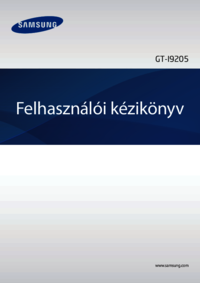





















 (85 pages)
(85 pages) (111 pages)
(111 pages) (68 pages)
(68 pages) (2 pages)
(2 pages) (82 pages)
(82 pages) (52 pages)
(52 pages) (2 pages)
(2 pages) (110 pages)
(110 pages) (63 pages)
(63 pages) (133 pages)
(133 pages) (188 pages)
(188 pages) (118 pages)
(118 pages) (100 pages)
(100 pages)







Comments to this Manuals